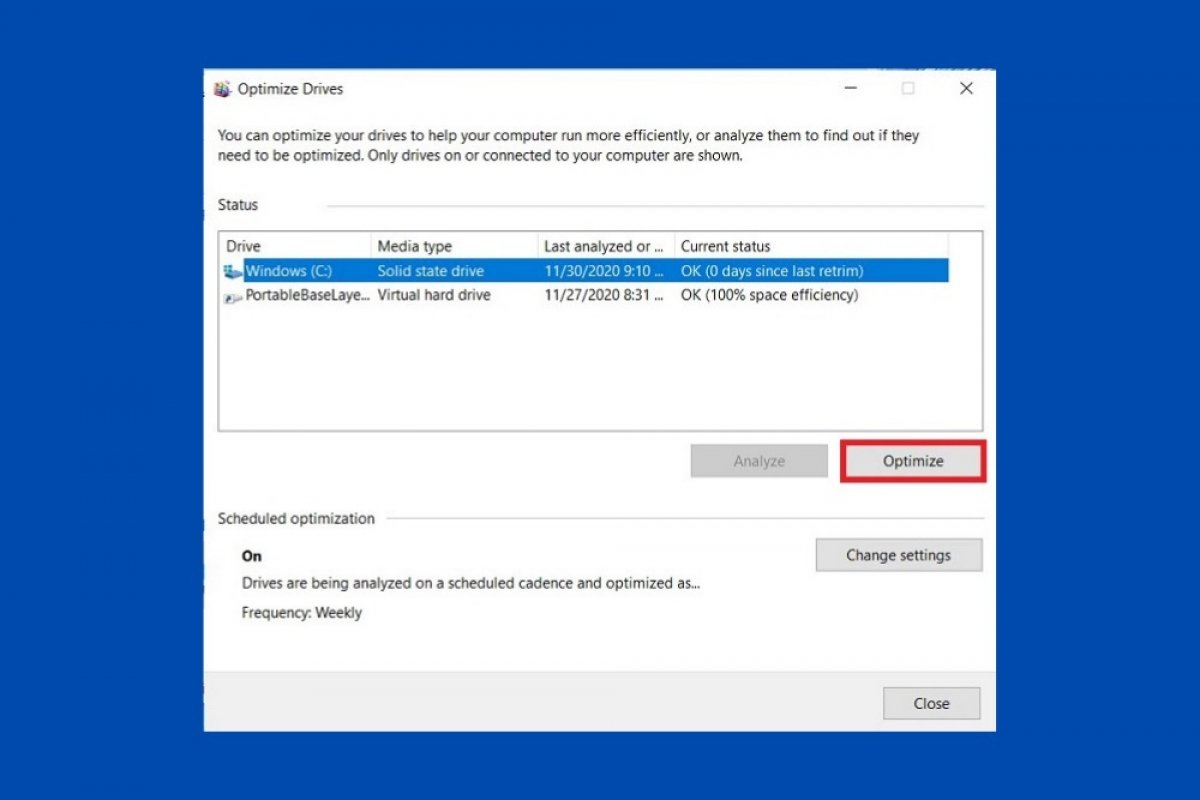A desfragmentação permite organizar o conteúdo do seu disco rígido, ocupando espaços que ficaram vazios na hora de excluir arquivos. Dessa forma, a unidade é reorganizada permitindo assim velocidades de leitura mais rápidas. Para iniciar a ferramenta de desfragmentação no Windows 10 faça o seguinte.
Primeiro, abra This PC para ver a lista completa das unidades e as partições disponíveis no seu computador.
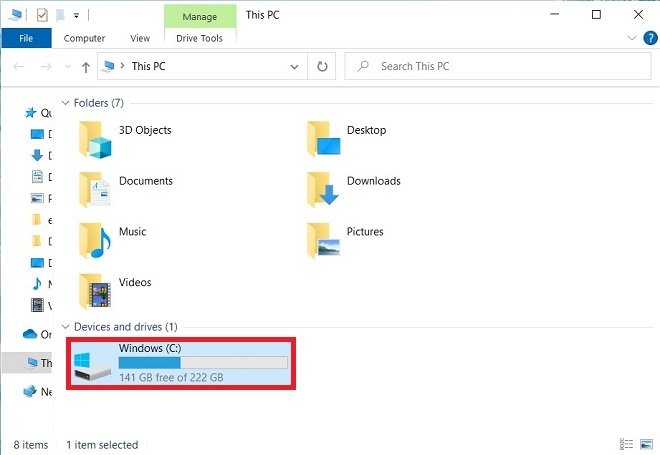 Ver unidades de disco
Ver unidades de disco
Depois, clicando no botão direito do mouse, abra as propriedades da unidade selecionada.
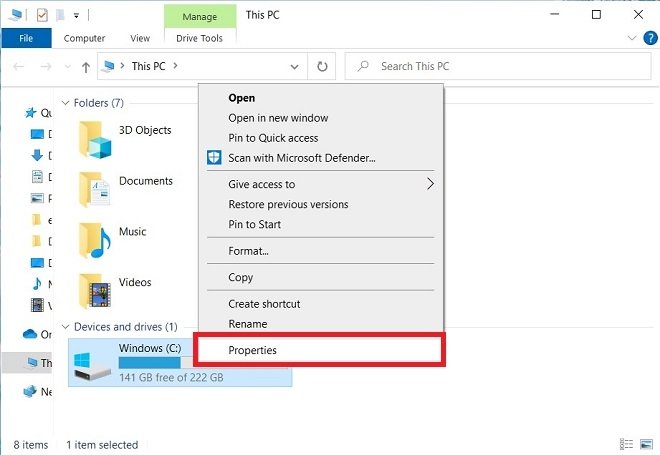 Propriedades da unidade
Propriedades da unidade
Na janela pop-up, selecione a aba Tools.
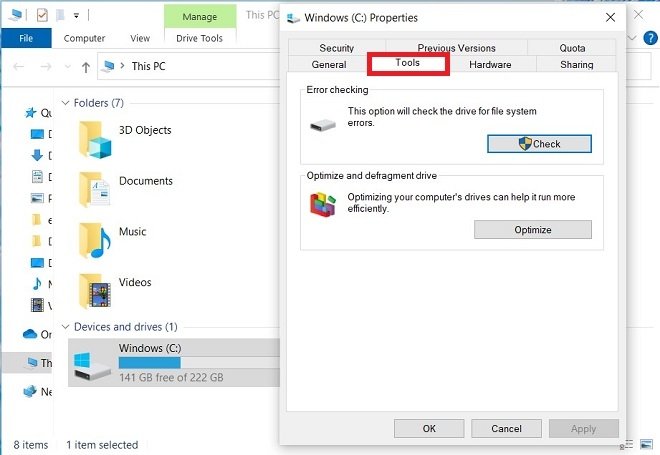 Aba de ferramentas
Aba de ferramentas
Depois disso, acesse a ferramenta de otimização de discos clicando no Optimize. Você encontrará esse botão na seção Optimize and defragment drive.
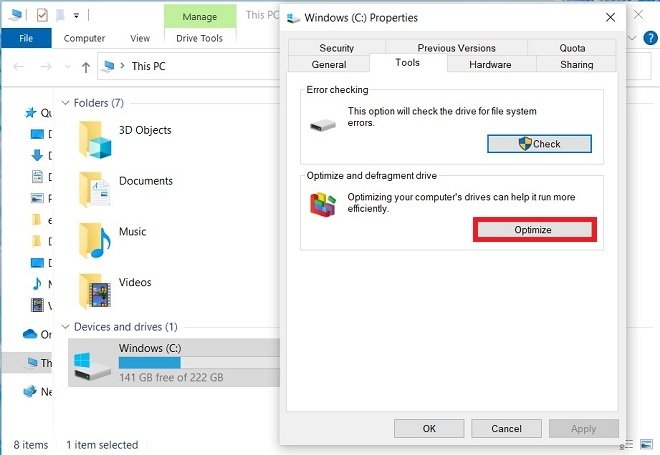 Ferramenta de otimização do disco
Ferramenta de otimização do disco
Depois de rodar o utilitário de otimização, escolha uma unidade que são mostradas na lista para iniciar a desfragmentação ou otimização. Use o botão Optimize para iniciar o processo.
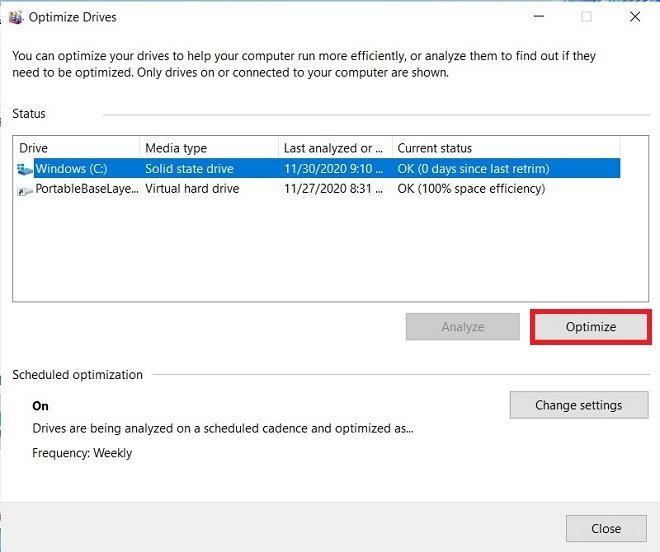 Iniciar a otimização do disco
Iniciar a otimização do disco
Dependendo da tipologia do disco, o tempo total usado poderá variar. Geralmente, em discos mecânicos, conhecidos como HDD, a otimização e desfragmentação costuma ser lenta. Por outro lado, os discos e estado sólido, chamado também SSD, são otimizados rapidamente.
Recomendamos fazer esse processo regularmente para melhorar o desempenho do seu computador. Também poderá automatizá-lo, usando o botão Change settings, localizado na seção Scheduled optimization.
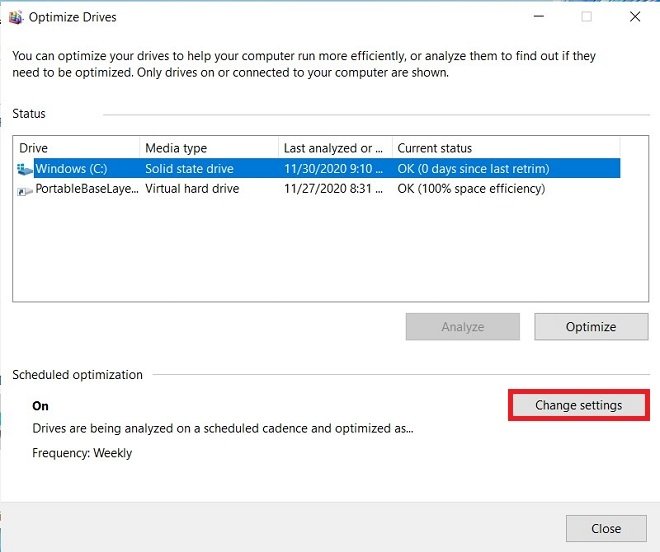 Programar a otimização do disco
Programar a otimização do disco
Agora, especifique a frequência da otimização automática escolhendo alguma das opções que você encontrará no menu suspenso.
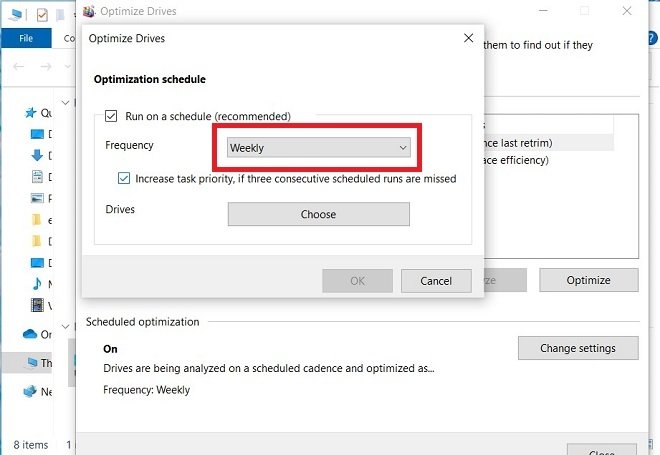 Mudar a frequência da otimização
Mudar a frequência da otimização
Você pode pedir ao Windows 10 que otimize o disco rígido diariamente, semanalmente ou mensalmente. Manter um disco rígido otimizado não melhora, em nenhum caso, a velocidade de processamento. Mas sim, permite ao sistema acessar os dados de forma mais eficiente e melhora o desempenho geral do seu computador.